Google शीट्स उन सेवाओं में से एक है जो Google ने उपयोगकर्ताओं को उनकी सुविधा के लिए पेश की है। यह स्प्रेडशीट स्वतंत्र रूप से उपलब्ध है, वेब-आधारित संपादक जिसमें कोशिकाओं, ग्राफ़ और अन्य स्वरूपण विकल्पों के लिए अंतर्निहित सूत्र हैं जो आपके डेटा को साफ-सुथरा बनाते हैं। कभी-कभी, यदि आपने कई कोशिकाओं को संपादित किया है और कोशिकाओं के डेटा इतिहास को याद नहीं है, तो यह एक कठिन स्थिति होगी। लेकिन स्प्रैडशीट में सेल के अपने संपादन इतिहास की जांच करने के लिए एक नया पेश किया गया विकल्प है। आइए इस लेख में देखें कि Google शीट में सेल के संपादन इतिहास को कैसे देखें।
Google पत्रक में कक्षों का संपादन इतिहास कैसे देखें
चरण 1: अपने ड्राइव से सेव की गई गूगल शीट को खोलें, जिसकी सेल हिस्ट्री आप ढूंढ रहे हैं।
चरण 2: गूगल शीट खुलने के बाद नीचे दिखाए गए सेल की तरह पर क्लिक करें।
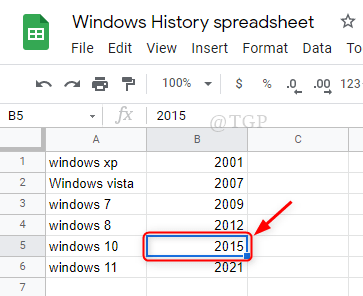
चरण 3: फिर, चयनित सेल पर राइट-क्लिक करें।
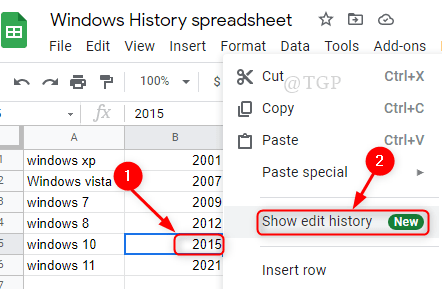
चरण 4: जब आप शो एडिट हिस्ट्री पर क्लिक करते हैं, तो सेल के बगल में एक छोटी सी विंडो पॉप अप होती है।
इस छोटी सी विंडो में कुछ डेटा होगा यदि कोई इतिहास है जैसा कि नीचे दिखाया गया है।
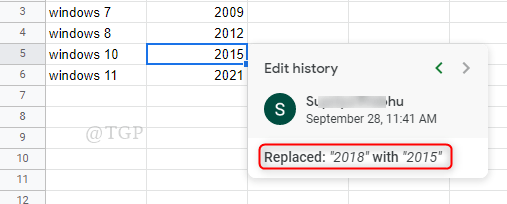
यदि कोई इतिहास नहीं है, तो छोटी विंडो दिखाई देगी "कोई संपादन इतिहास नहीं“.
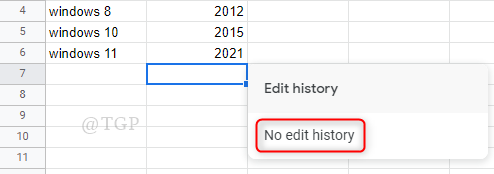
चरण 5: सेल एडिट हिस्ट्री विंडो को बंद करने के लिए, बस इस विंडो के बाहर गूगल शीट में कहीं क्लिक करें।
आप Google पत्रक में अपने सेल संपादन इतिहास को देखने के लिए इस पद्धति का उपयोग कर सकते हैं।
आशा है कि यह लेख जानकारीपूर्ण और उपयोगी था।
कृपया हमें नीचे टिप्पणी दें।
शुक्रिया!


